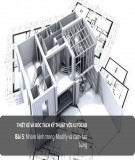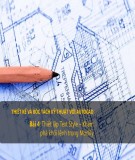Thiết lập tối ưu cho card đồ họa để chơi game
(Phần cuối)
Tiếp tục tìm hiểu cách tùy chỉnh card đồ họa của
hãng Nvidia và AMD.
Nvidia Control Panel
Nếu bạn sở hữu một chiếc card màn hình thương hiệu
Nvidia, hãy mở Nvidia Graphic Control Panel (bảng
điều khiển) bằng cách click chuột phải ở màn hình
desktop và chọn nVidia Control Panel từ menu. Một
cách khác mà bạn có thể làm là vào Control Panel rồi
tìm đến icon có logo màu xanh của hãng sản xuất
card đồ họa đến từ Đài Loan.
Tại bảng điều khiển này, bạn hãy chú ý đến chế độ
3D Settings – yếu tố ảnh hưởng và tác động đến các
thiết lập đồ họa cho máy tính. Đối với những người
chưa có nhiều kinh nghiệm, hãy sử dụng tùy chỉnh
đơn giản nhất là Adjust image settings with preview.
Trong chế độ này, bạn có thể để ứng dụng (cụ thể là
game) tự quyết định và thiết lập cấu hình (Let the 3D
application decide) hoặc sử dụng 3 nấc thiết lập mặc
định mà Nvidia đưa ra (Use my preference
emphasizing). Tuy nhiên, để có thể đạt hiệu năng cao
nhất, bạn nên lựa chọn chế độ thiết lập thủ công bằng
tay với công cụ Advanced 3D image settings.
Trong menu của Manage 3D Settings có 2 lựa chọn
Global Settings dành cho các thiết lập chung đối với
mọi ứng dụng và Program Settings dành cho từng
ứng dụng cụ thể. Với Program Settings, bạn có thể
thiết lập cấu hình riêng cho từng trò chơi mà không
sợ bị ảnh hưởng đến thiết lập chung dành cho các
ứng dụng khác.
Ví dụ điển hình cho tính năng này là game Counter-
Strike. Để đạt chỉ số FPS ở mức cao nhất (99-100),
người dùng buộc phải tắt tính năng V-Sync. Trong
khi đó, đối với một số trò chơi khác, nhiều người lại
muốn bật V-sync để có chất lượng hình ảnh cao nhất.
Do đó, lời khuyên là bạn nên sử dụng Program
Settings để tùy chỉnh cấu hình riêng thay vì chỉnh
toàn bộ ở Global Settings.
Bây giờ, chúng ta sẽ cùng tìm hiểu những yếu tố thiết
lập đồ họa mà Nvidia mang đến trong bộ công cụ
Nvidia Control Panel của hãng. Điểm đáng chú ý
nhất mà bạn dễ dàng nhận thấy là Nvidia có 2 lựa
chọn khử răng cưa khác nhau, một cho khử răng cưa
đa giác (standard multisampling antialiasing) và một
dành cho khử răng cưa mang tên Transparency
antialiasing. Đây là một kỹ thuật cao cấp sẽ làm mờ
các đường răng cưa ở vật thể nên kết quả là cho ra
hình ảnh đẹp hơn. Theo lý thuyết, bạn hoàn toàn có
thể kích hoạt 2 tính năng này một cách riêng rẽ. Tuy
nhiên, bật Transparency Antialiasing khi Standard
Antialiasing là một điều… vô nghĩa.
Một lựa chọn khá rắc rối trong Antialiasing Mode
chính là “Enhance the application setting”. Khi lựa
chọn chế độ này, CSAA (Coverage Sampled AA) sẽ
được bật (có từ các card series 8xxx trở đi). Nói một
cách đơn giản, CSAA sẽ cho phép bạn thêm vào một
mức khử răng cưa (thường là 8X) vào trong thiết lập
của game để có chất lượng hình ảnh tốt hơn mà
không phải vắt kiệt hiệu năng như chế độ full 8X của
MSAA (Multisampling Antialiasing). Còn lại, những
thiết lập trong Nvidia Control Panel hầu như tương
đương với thiết lập có sẵn trong các trò chơi điện tử.
AMD Catalyst Control Center
Còn đối với những card màn hình của AMD/ATI,
bạn có thể mở bảng điều khiển bằng cách click chuột
phải tại màn hình desktop rồi chọn Catalyst Control
Center (CCC). Khi mở CCC lần đầu tiên, bạn sẽ phải
lựa chọn giữa 2 chế độ Basic (cơ bản) và Advanced
(nâng cao). Tuy nhiên, chế độ basic dường như quá…
đơn giản so với nhu cầu của người dùng. Do đó, hãy
chọn chế độ nâng cao.
Tiếp theo, bạn sẽ nhìn thấy một màn hình chào
mừng… khá vô nghĩa. Bởi vậy, hãy bỏ chọn Show
this page on startup. Từ sau, màn hình này sẽ không
hiển thị khi khởi động CCC nữa.
So với đối thủ Nvidia control Panel, Catalyst Control
Center của AMD/ATI không mang đến cho người
dùng nhiều lựa chọn bằng. Tuy nhiên, điểm nhấn của
bộ công cụ này nằm ở tính năng mang tên Catalyst
AI. Với Catalyst AI, hệ thống sẽ tự động đưa ra mức
thiết lập tối ưu nhất cho những trò chơi nổi tiếng.
Mặc dù vậy, Catalyst AI lại gặp một vài trục trặc với
một số game và phiên bản driver nhất định. Ví dụ
như khi chơi Borderlands với Catalyst AI kích hoạt ở
driver Catalyst 9.11, bạn sẽ gặp lỗi mất texture (màu
xám và trắng).
Bởi vậy, nếu bạn muốn tập trung vào chất lượng và
hiệu năng khi chạy những trò chơi 3D nặng, hãy chọn
mục Graphics ở phía bên trái và click vào thiết lập
3D. Ở đây, bạn sẽ được cung cấp kha khá tùy chỉnh,
kèm theo khả năng xem trước hiệu ứng (preview) khi
thay đổi từng thiết lập.
Khi tích chọn Use Custom Settings, bạn sẽ được tùy
chỉnh các hiệu ứng như Antialiasing, Anisotropic
filtering… tương tự như trong game. Tuy nhiên, để
khác biệt với đối thủ Nvidia, AMD cũng đưa ra khá
nhiều tên gọi khác nhau.
Bởi vậy, hãy thử nghiệm để có thiết lập tối ưu nhất.
Theo đánh giá của giới chuyên môn, trình điều khiển
và card của AMD có khả năng xử lý răng cưa tốt hơn
so với Nvidia. Cuối cùng,
bạn nên sử dụng các thiết lập trong game để tùy
chỉnh đầu tiên. Và sau đó mới thiết lập bằng trình
điều khiển của từng hãng.